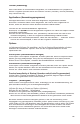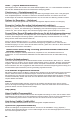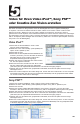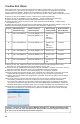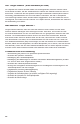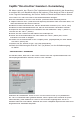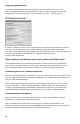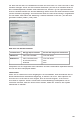User Guide
56
DTD-Assistent Schritt 2
In Schritt 2 können Sie Ihre Video-Disk mit dem Filmnamen und dem Namen des
Videoclips kennzeichnen. Außerdem haben Sie die Möglichkeit, die Aufzeichnungsdauer
vorzugeben, die Zeitintervalle für automatische Kapitelpunkte und ein Hintergrundmenü
auszuwählen.
Hintergrundvorlage
Es stehen mehrere Hintergrundvorlagen zur Auswahl. CapWiz beinhaltet einige
Hintergründe, von denen Sie einen auswählen können. Lassen Sie die Hintergrundmenüs
auf dem Bildschirm abrollen. Das angezeigte Menü wird auf Ihrer Video-Disk erstellt.
Filmtitel
Geben Sie den Haupttitel Ihres DVD-Films ein. Der Filmtitel kann maximal 10 Zeichen
lang sein.
Videotitel
Sie können ferner einen Namen für den Videoclip eingeben und somit Ihre Video-Disk
individuell benennen. Der Videotitel kann maximal 12 Zeichen lang sein.
Aufnahmedauer
Der DTD-Assistent zeigt Ihnen die auf der Disk verfügbare ungefähre Aufnahmezeit
an. Außerdem haben Sie die Möglichkeit, eine der vorgegebenen Aufnahmezeiten
auszuwählen oder durch Anklicken von “Custom” (Kundenspezifisch) die gewünschte
Aufnahmedauer exakt einzugeben. Wenn Sie die Aufnahmedauer manuell bestimmen
möchten, wählen Sie im Dropdown-Menü für die Aufnahmedauer die Option “None”
(Keine) aus.
Stop Recording (Aufnahme stoppen)
Wenn Sie eine bestimmte Aufnahmedauer ausgewählt haben, stoppt der
Aufnahmevorgang automatisch, sobald die Aufnahmezeit abgelaufen ist. Die Disk wird
fertiggestellt und nach ein paar Sekunden bzw. ein paar Minuten (abhängig von Ihrer
Laufwerksgeschwindigkeit und vom Speichermedium) die fertige Disk vom Laufwerk
ausgeworfen.